Como corrigir o Google Translate não funciona
A capacidade do Google Chrome de traduzir sem problemas idiomas estrangeiros para o inglês (ou o seu idioma preferido) é uma das suas melhores funcionalidades.Mas por vezes o módulo Google Translate integrado no Chrome não funciona correctamente.Se o seu navegador está tendo problemas para traduzir páginas da web, este post foi projetado para mostrar como corrigi-lo.
Há várias razões pelas quais o Chrome não consegue traduzir sites estrangeiros.Pode ser devido a configurações de idioma incorretas, conflitos com extensões ou um cache da web desatualizado.
Então, vamos dar uma olhada em algumas soluções que você pode aplicar imediatamente para restaurar as funcionalidades de tradução no Chrome.
O que faz com que o Google Translate não funcione
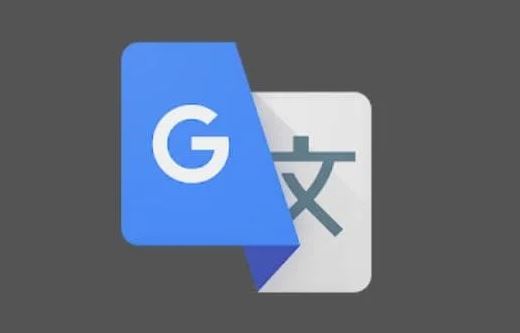
Há muitas razões pelas quais o Google Translate pode não funcionar, pois os casos em que o tradutor falha são numerosos e variam de caso para caso.Este problema ocorre frequentemente quando se utiliza o aplicativo móvel, enquanto que para outros usuários ele ocorre em um navegador ou extensão de navegador.Quando o usuário tenta traduzir, ele recebe uma mensagem de que esta página não pode ser traduzida.
Se este for um caso real em que a tradução consiste em caracteres inválidos, não se pode contornar o problema.Tente traduzir palavras e frases que façam sentido.Além disso, se você usa uma VPN, desligue-a, tente traduzir o texto.
Os navegadores estão constantemente sendo atualizados para acompanhar os últimos avanços tecnológicos.Se você estiver usando uma versão antiga do seu navegador que não é compatível com o motor de tradução do Google Translate, isso pode causar esse problema.Neste contexto, a actualização do seu browser pode resolver o problema.
Cada navegador, como qualquer outra aplicação de software, tem a sua quota-parte de bugs de software.O problema com o Google Translate pode ser causado por um problema temporário com o navegador.Neste caso, você pode tentar o Google Translate em um navegador diferente para corrigir o problema.
Para corrigir o Google Translate não funciona
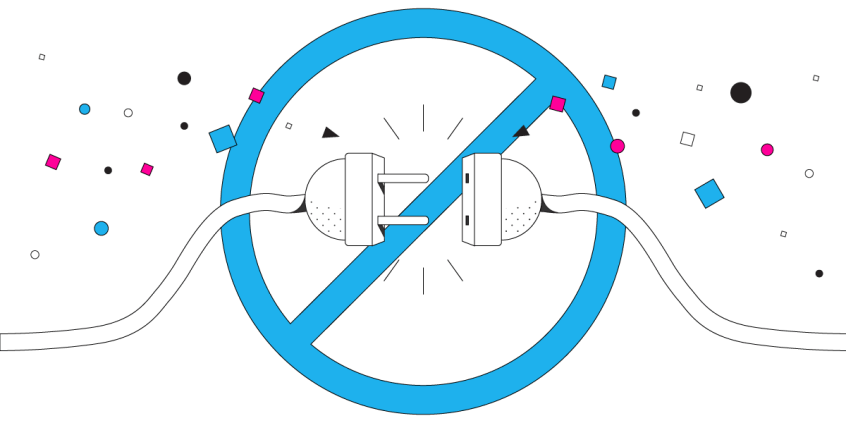
Como consertar a extensão do Google Translate não está funcionando?
Ligação à Internet:Certifique-se de que tem uma ligação activa à Internet.O Google Translate Web Extension requer que você esteja conectado à Internet para que ela funcione.Se a sua ligação à Internet não funcionar, volte a ligar-se a um cabo Wi-Fi ou Ethernet.Uma vez conectado, verifique se o Google Translate funciona.
Reinicie o seu navegador:Se você estiver conectado à Internet, mas a extensão ainda não funcionar, você deve reiniciar o seu navegador.O erro pode estar impedindo o Google Translate de funcionar no seu navegador.Reiniciar o navegador pode ajudar a resolver o problema.
Limpar cookies e cache:O próximo passo é limpar os cookies e o cache do seu navegador.Para fazer isto, siga estes passos no Google Chrome: Clique no ícone de três pontos no canto superior direito -> Mais Ferramentas -> Limpar Dados do Navegador.Agora certifique-se de selecionar as opções "Cookies e outros dados do site" e "Imagens e arquivos em cache".Depois clique em "Limpar dados".
Consertar o aplicativo Google Translate que não está funcionando
Verifique a sua Internet:Como mencionado acima, o Google Translate requer uma conexão ativa com a Internet para funcionar.No entanto, você tem a opção de baixar certos idiomas para tradução offline.No entanto, se você não tiver baixado um idioma, recomendamos desconectar sua conexão Wi-Fi ou Internet móvel.
Reinicie a aplicação:Se você estiver conectado à Internet, mas o problema com o Google Translate persistir, abandone o aplicativo e reinicie-o.
Limpar cache e dados:No seu telefone Android, você pode limpar o cache e os dados do Google Translate.Isto irá apagar todos os idiomas descarregados.No entanto, pode ajudar a resolver o problema.Siga os passos abaixo para limpar o cache e os dados:
- Vá para Settings -> Installed apps/application management -> Translate -> Memory usage.
- Toque em Limpar dados e limpar o cache.
Reinstale o aplicativo:Se nenhuma das etapas acima funcionou, poderá ter de reinstalar o Google Translate no seu dispositivo.
Perguntas Mais Frequentes
Como faço para que o Google traduza?
- No seu computador, abra o Chrome.
- Navegue até uma página web escrita em outro idioma.
- Clique em Traduzir na parte superior da página.
- Desta vez, o Chrome irá traduzir a página web.
Como faço para corrigir a tradução do Google Chrome?
- No seu telefone Android ou tablet, abra o aplicativo Chrome.
- À direita da barra de endereços, toque em Mais.Configurações.
- Toque em Idiomas.
- Desligue a sugestão de tradução para páginas que não estão no idioma que você está lendo.
Como arranjo aquela página que não pôde ser traduzida?
Uma verificação básica é certificar-se de que "Oferecer tradução para páginas que não são traduzidas para o idioma que você está lendo" é verificado no menu de configurações. - Configurações > Mostrar configurações avançadas (na parte inferior da página) > Idiomas > marque a caixa na parte inferior desta seção.
Como traduzir a página web automaticamente?
Traduzir uma página Web no seu dispositivo Android é tão fácil como utilizar o Google Translate no navegador Chrome incorporado.Abra a aplicação Chrome e quando visitar uma página Web noutro idioma, seleccione "Avançado" e depois o idioma alvo na parte inferior da página.